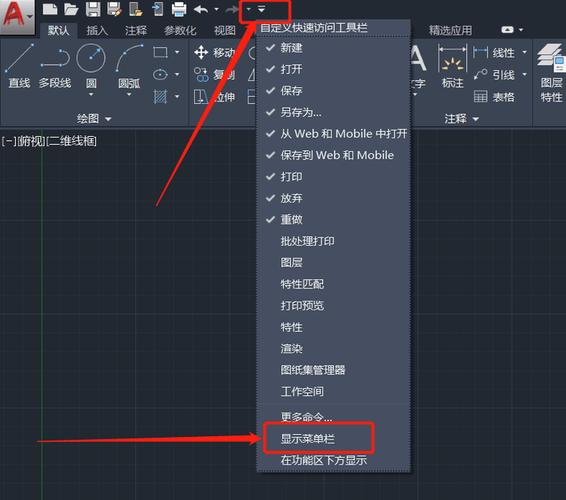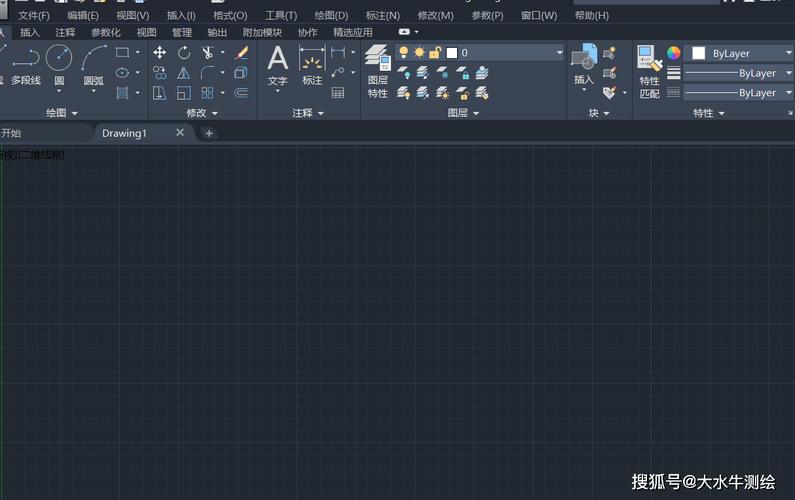本文概述:在使用CAD软件进行绘图时,UCS工具栏是一个非常重要的功能,它可以帮助用户更灵活地设置和管理用户坐标系。在这篇文章中,我们将详细介绍如何打开CAD的UCS工具栏,以便您在绘图工作中能更加高效和精确。
在设计和工程行业,经常需要使用AutoCAD这样的CAD(计算机辅助设计)软件。其中,
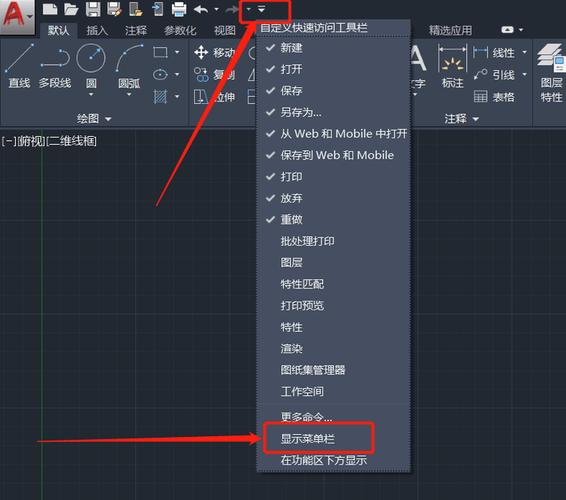
UCS工具栏
(User Coordinate System,即用户坐标系)是一个非常有用的功能。用户坐标系允许用户定义新的原点以及坐标轴方向,从而方便地在不同的平面或方向上进行绘图操作。以下是打开CAD UCS工具栏的方法。首先,启动您的AutoCAD软件。在屏幕的顶部菜单栏中,找到并点击“视图”选项卡。这将显示一组与视图相关的工具和选项。在“视图”选项卡下,找到名为“工具栏”的选项,并点击它,这将弹出一个下拉菜单。从这个下拉菜单中,选择“UCS”,这样就能够打开
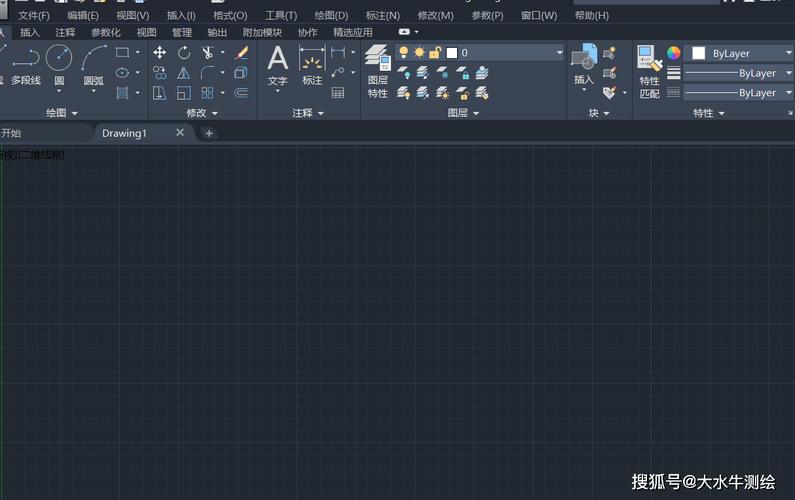
UCS工具栏
。如果以上方法无法打开
UCS工具栏
,或者您找不到“工具栏”选项,也可以尝试通过命令行来实现。在AutoCAD的命令行中输入“TOOLBAR”并按下回车键,系统会提示您输入工具栏名称。在此处输入“UCS”并再次按下回车键,
UCS工具栏
将会出现在屏幕上。打开
UCS工具栏
后,您可以利用其中的各种按钮进行用户坐标系的创建和管理。比如,可以通过“UCS原点”按钮来重新定义UCS的原点,通过“UCS Z轴”按钮来改变Z轴的方向等。这些操作都可以极大地提高绘图的灵活性和准确性。此外,有时候用户可能会遇到一个问题,即
UCS工具栏
虽然已经打开,但无法显示在界面上。这种情况通常是因为工具栏被移动到了屏幕外或者被其他窗口覆盖。针对这种情况,可以通过调整AutoCAD窗口布局来解决。首先,可以尝试将AutoCAD窗口最大化,查看是否能找到被隐藏的工具栏。如果还是看不到,可以重设工作空间。点击“视图”选项卡下的“工作空间”按钮,然后选择“重置工作空间”选项,确认后系统将会恢复所有默认工具栏位置。了解如何打开并使用
UCS工具栏
对提高绘图效率至关重要。AutoCAD作为一款强大的绘图工具,其丰富的功能和高度可定制性使得绘图过程变得更加方便快捷。此外,掌握UCS的使用技巧,不仅能让您的绘图过程更加精确,还能更好地适应各种复杂的绘图需求。总结一下,打开
UCS工具栏
的方法主要有两种:通过菜单栏中的“视图”选项卡找到并激活工具栏,或通过命令行输入“TOOLBAR”命令并指定“UCS”工具栏名称。这两个方法都能有效地帮助用户快速访问UCS功能,提升绘图操作的灵活性和效率。希望通过这篇文章,您能够更好地理解和运用AutoCAD中的UCS工具,为您的CAD绘图工作提供更多便利。
BIM技术是未来的趋势,学习、了解掌握更多BIM前言技术是大势所趋,欢迎更多BIMer加入BIM中文网大家庭(http://www.wanbim.com),一起共同探讨学习BIM技术,了解BIM应用!